ghost系统是指通过ghost软件在装好的操作系统中进行镜像克隆的版本,现在绝大部分朋友的电脑系统都是ghost系统,今天小编就来说说ghost系统的安装方法。
有些朋友的电脑只要一卡顿了就会选择用()系统方式来解决问题,但是与不少的朋友不知道ghost安装安装系统的方法,今天小编就以win7系统为例说明ghost安装系统的方法。
ghost安装win7系统教程
1.首先下载ghostwin7系统,主要要下载到非c盘,小编这里下载到了f盘,下载完毕后,鼠标右键用WinRAR等工具解压到当前文件夹或指定文件夹。
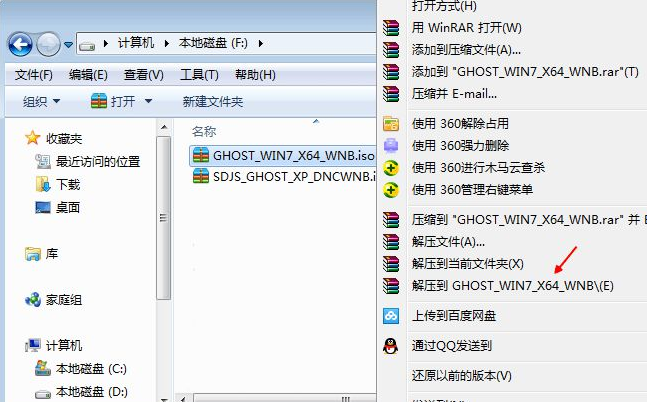
ghost系统电脑图解1
2.win7系统镜像解压中,耐心等待解压完成。
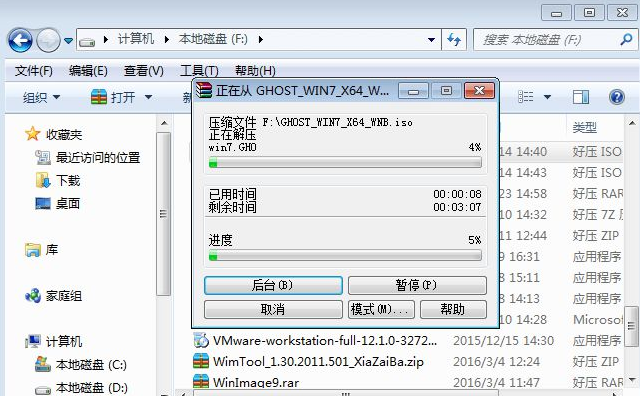
系统安装电脑图解2
3.解压完成后,打开解压的目录,双击运行【安装系统.exe】程序。
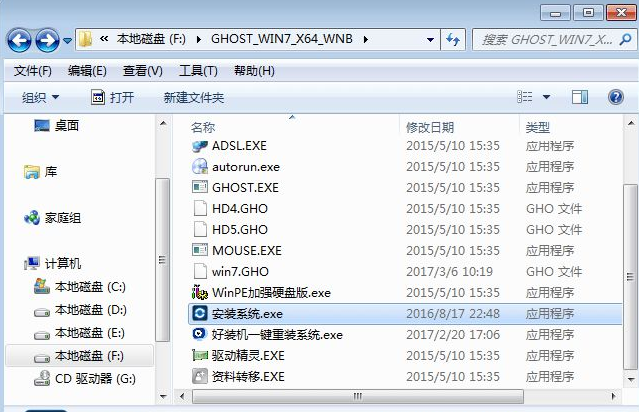
系统安装电脑图解3
4.在软件界面中选择【还原系统】,映像文件路径选择win7.gho文件,勾选C盘,点击【执行】。
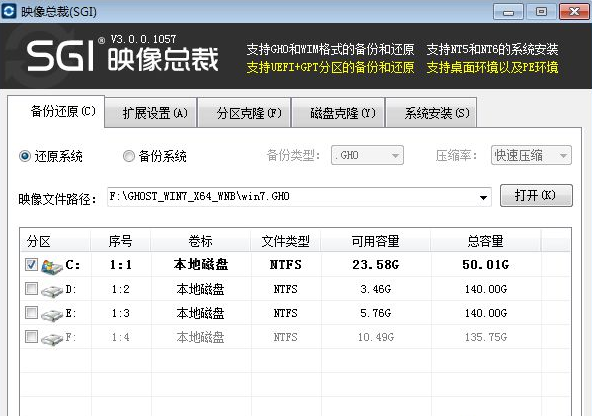
安装系统电脑图解4
5.接着会弹出提示框,点击确定继续。
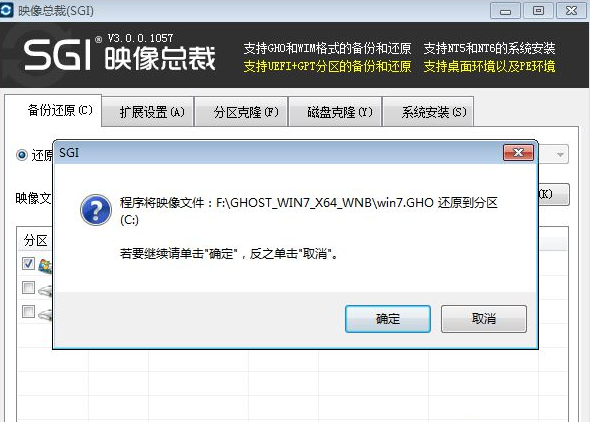
系统安装电脑图解5
6.接着电脑自动重启,进入ghost安装解压过程,耐心等待完成即可。
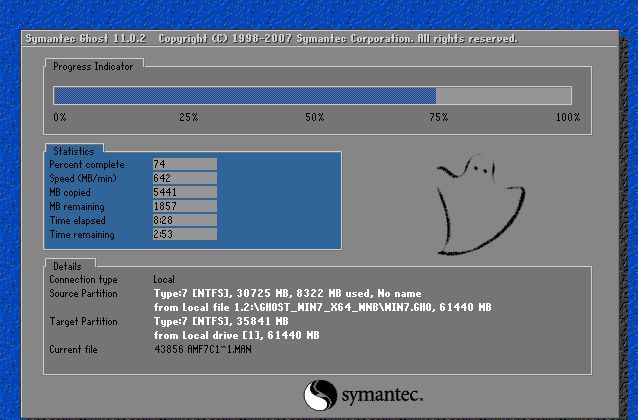
安装系统电脑图解6
7.ghost解压完成后电脑会再次自动重启,进入ghost安装系统过程,主要包括,驱动安装,常用软件安装等,耐心等待完成即可。

ghost系统电脑图解7
8.一段时间的等待后ghost安装win7系统完成,电脑进入win7系统桌面。

安装系统电脑图解8
以上就是ghost安装win7系统教程了,希望对您有帮助。
Copyright ©2018-2023 www.958358.com 粤ICP备19111771号-7 增值电信业务经营许可证 粤B2-20231006